windows10如何快速调节屏幕分辨率?屏幕分辨率关系着电脑的显示,如果调节不合适看着就很不舒服。很多朋友会问屏幕分辨率多少合适?这就要看大家的显示器了。下面给大家分享windows10快速调节屏幕分辨率的图文步骤。
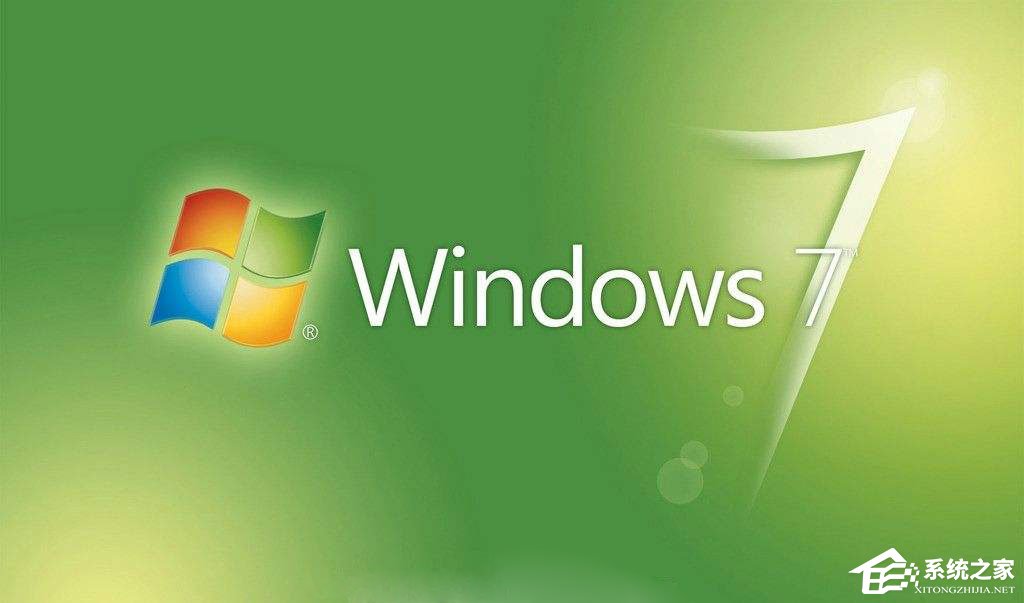
步骤如下:
1、鼠标左键点击电脑空白地方。
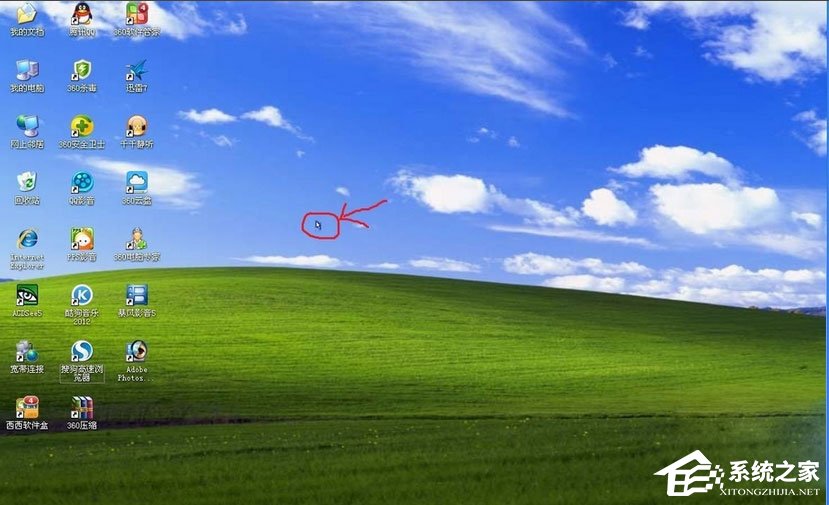
2、然后按住键盘ctrl键。

3、最后滑动鼠标中间的滑轮。

4、慢慢调到自己满意的分辨率大小。
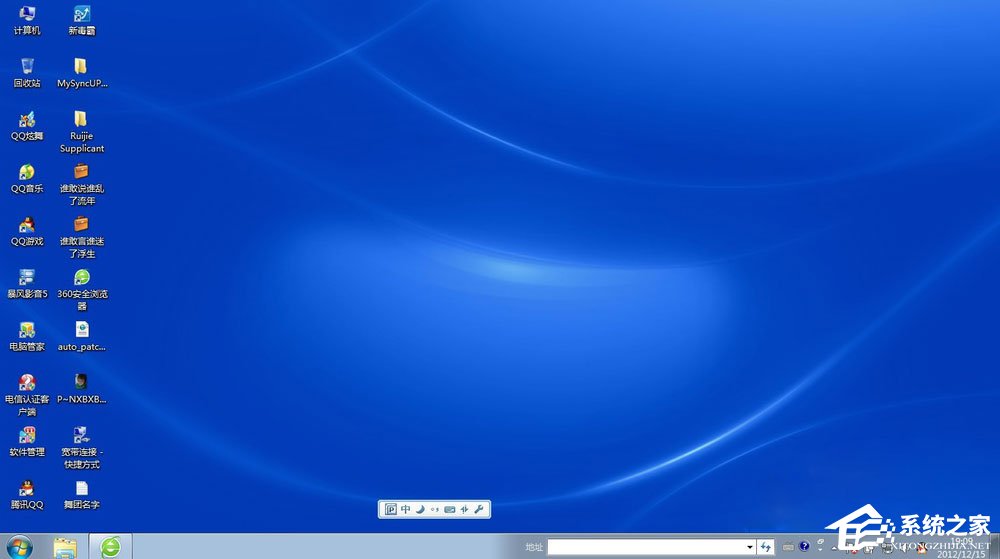
5、还可以通过点击鼠标右键可以设置桌面图标的三种显示格式,在桌面点击鼠标右键,选择查看
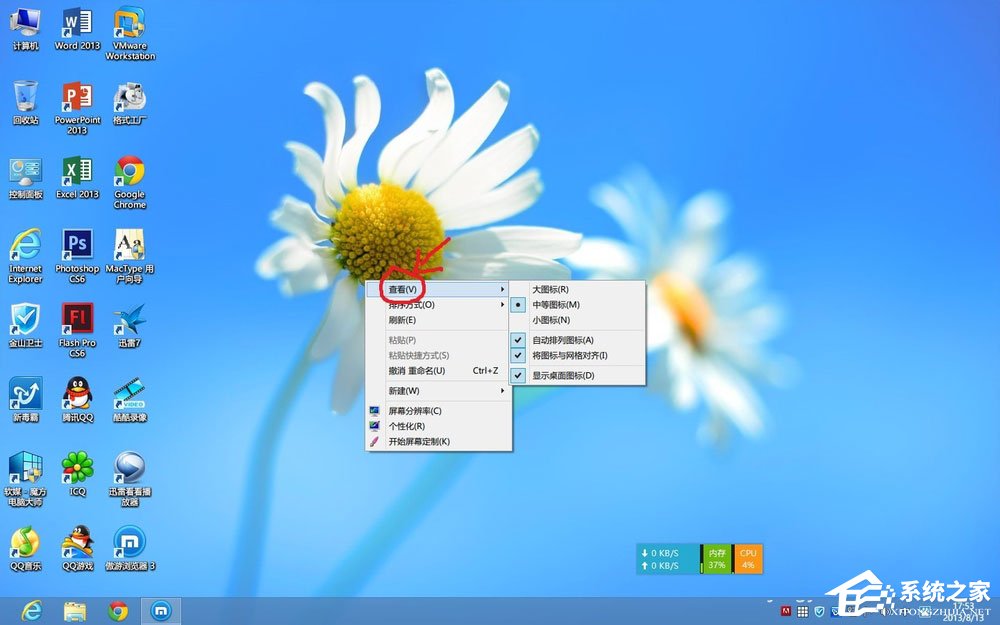
6、然后再依次选择三种显示格式 大图标 中等图标 小图标
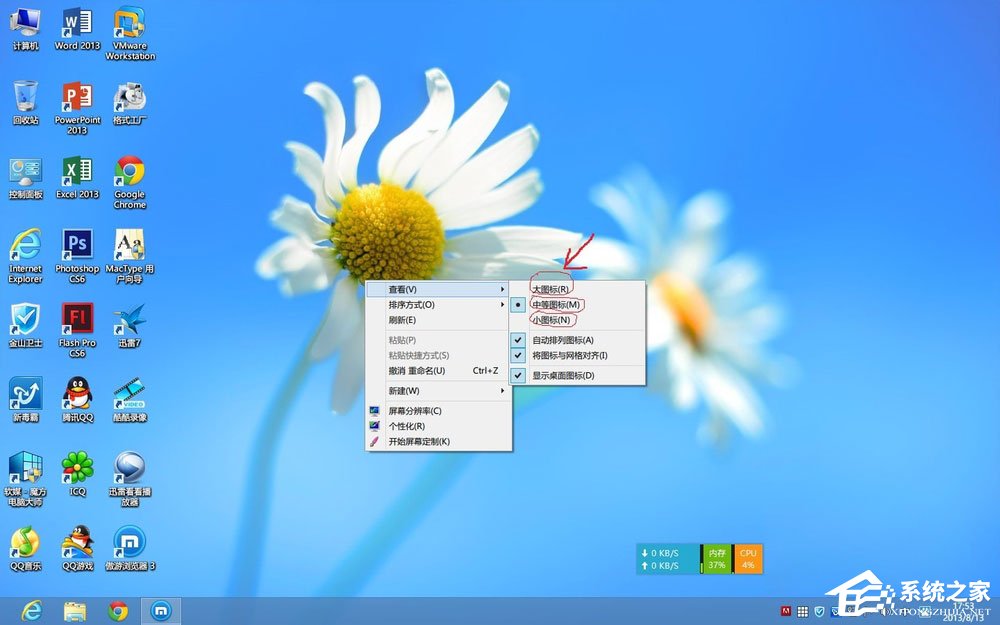
以上就是windows10系统调节屏幕分辨率的图文步骤,如果你觉得屏幕看着很不舒服,可能是屏幕分辨率不合适,大家不妨按照小编介绍的方法调节看看。

 当前位置:
当前位置: